FAQs Máy Tính
Cách kiểm tra máy tính của bạn có Bluetooth hay không? – Sửa lỗi máy tính
Hotline: 1900 63.63.43
☎ 0287300 7898 – 0938 169 138 (Zalo) 0984.966.552 (Zalo)
Bluetooth là kết nối rất có ích giúp chia sẻ dữ liệu trên điện thoại hay laptop một cách dễ dàng và mau chóng hơn. Tuy nhiên, có nhiều người dùng khi chuyển file máy tính lại không thu được và không hiểu nổi nguyên nhân vì sao. Trong công đoạn sử dụng có rất nhiều tình huống thắc mắc rằng tại sao máy tính không có Bluetooth hay trên laptop không có Bluetooth, làm sao để nhận biết máy tính có Bluetooth hay là không và những câu hỏi này chủ đạo do người dùng đã áp dụng mọi cách để tìm nhưng chẳng thể biết máy tính có kết nối Bluetooth hay không. Và quan trọng hơn, việc nhận biết laptop, desktop có Bluetooth hay không sẽ quyết định rằng bạn cũng có thể có thể gửi file giữa máy tính và điện thoại bằng Bluetooth hay không.
Hôm nay chúng tôi sẽ chỉ dẫn bạn mẹo nhỏ kiểm tra laptop có Bluetooth hay không. Nó giúp bạn cũng đều có thể nắm rõ được lý do có gửi được file giữa máy tính với điện thoại hay không. Với chia sẻ dưới đây hy vọng bạn sẽ được thêm một mẹo nhỏ sử dụng máy tính cho mình. Để kiểm tra, bạn làm theo những bước sau:
Bước 1 : Đầu tiên, bạn mở máy tính lên và nhấn tổ hợp phím windows key + s, sau khi hệ thống mở lên, bạn tìm từ khoá Device Manager, sau đó nhấn vào để mở trình quản lý thiết bị trên Windows 10.
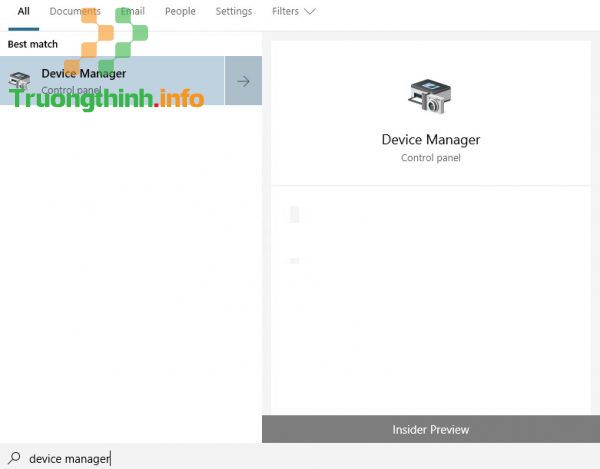
Bước 2 : Trong bản kê hiển thị ở cửa sổ Device Manager, bạn hãy tìm mục Bluetooth hoặc Bluetooth Radios. Nếu có 1 trong hai mục này thì máy tính của bạn có bổ trợ Bluetooth. Ngược lại nếu không có xuất hiện thì rất tiếc máy tính của bạn không thể kết nối Bluetooth.
Bước 3 : Trường hợp không có trong bản kê gốc, bạn hãy nhấn vào mục Network Adapter , tìm trong danh sách xem có hiện ra mục nào có chữ Bluetooth không, nếu có thì chúc mừng bạn, máy bạn có chuẩn bị Bluetooth.
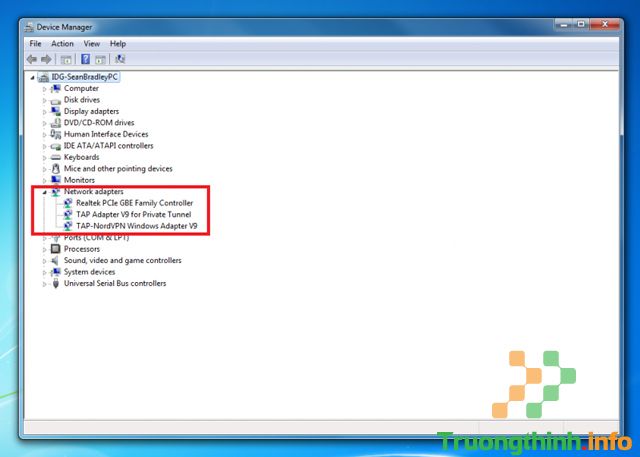
Trường hợp nếu cả 2 bước trên đều không có thì khả năng cao là máy tính của bạn chưa được chuẩn bị Bluetooth. Để bổ sung thêm bluetooth nhằm kết nối tai nghe không dây, loa không dây với máy tính, bạn luôn phải mua thiết bị phát bluetooth (Bluetooth USB Dongle hay nhiều người còn xem là USB Bluetooth cho gọn).
Chúc các bạn thi hành thành công!
Xem thêm:
- Hướng dẫn kết nối máy tính với những thiết bị khác qua bluetooth
- Cách kết nối thiết bị Bluetooth trên Windows
- Sửa lỗi Bluetooth không làm việc trên Windows 7 hoặc Windows 8
máy tính, kết nối bluetooth cho máy tính, làm sao biết máy tính có bluetooth, bluetooth, bluetooth trên điện thoại, kết nối bluetooth điện thoại với máy tính
Nội dung Cách kiểm tra máy tính của bạn có Bluetooth hay không? – Sửa lỗi máy tính được tổng hợp sưu tầm biên tập bởi: Trường Thịnh Group. Mọi ý kiến vui lòng gửi Liên Hệ cho truongthinh.info để điều chỉnh. truongthinh.info tks.

